Tartalomjegyzék
A "google.process.gapps leállt" hiba Androidon a Google Play szolgáltatásokkal kapcsolatos probléma. A hiba valójában akkor jelentkezik, amikor a Google Play szolgáltatások leálltak és nem működnek. A képernyőn megjelenő teljes hibaüzenet a következő: " Sajnos a com.google.process.gapps folyamat leállt. ", majd (amikor az OK gombra koppint) a következő hibaüzenet jelenik meg: " Sajnos a Google Play Services leállt ped".


Az összes kapcsolódó Google Play probléma általában az Android frissítések után keletkezik, és nehéz kijavítani őket, ha előfordulnak. Különösen a " A Google Play Services leállt" & "com.google.process.gapps leállt" & "com.google.process.gapps leállt " hibák folyamatosan megjelennek a képernyőn, még az "OK" (a hiba(k)) megérintése után is, vagy akár a készülék újraindítása vagy kikapcsolása után is. E problémák következtében nem tudja használni a készüléket, vagy nem tud hozzáférni számos alkalmazáshoz, például a YouTube-hoz, a Gmailhez, vagy akár a Google Play Áruházhoz való hozzáféréshez vagy bejelentkezéshez.
Ez a bemutató több módszert tartalmaz a "com.google.process.gapps leállt" & " A Google Play Services leállt ped" hibák egy Android készüléken.
A 'Google Play Services leállt' és a 'com.google.process.gapps leállt' hibák javítása Androidon.
Módszer 1. A Google Play szolgáltatások és alkalmazások gyorsítótárának és adatainak törlése.Módszer 2. Letöltéskezelő letiltása és újraaktiválása.Módszer 3. A Google Play szolgáltatások újraindítása.Módszer 4. A Google Play Store és a Google Play szolgáltatások frissítéseinek eltávolítása.Módszer 5. Az alkalmazások beállításainak visszaállítása.Módszer 6. Az Android készülék visszaállítása a gyári alapbeállításokra. Módszer 1. A Google Play szolgáltatások és alkalmazások gyorsítótárának és adatainak törlése.
A Google Play Services problémáinak megoldásához először próbálja meg törölni az összes mentett gyorsítótárat és adatot. Ehhez:
1. Android megnyitása Beállítások .
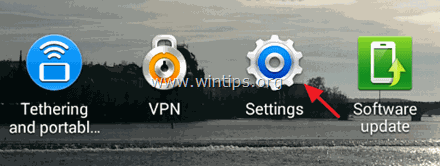
2. Érintse meg a megnyitáshoz Alkalmazáskezelő vagy Alkalmazások menü. *
* Megjegyzés: A Samsung S3 és más készülékekben a Alkalmazáskezelő (Apps) megtalálható a További menü (felül).
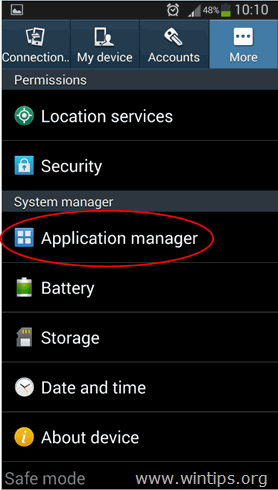
3. Míg a Alkalmazáskezelő, húzás a 'ALL' lapon az összes telepített alkalmazás megjelenítéséhez, és koppintson a Google Play szolgáltatások .
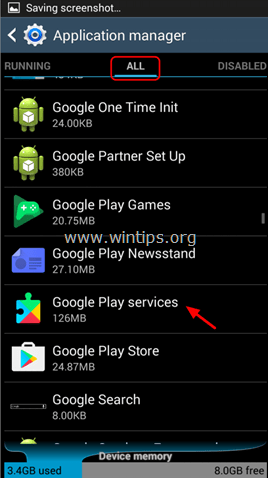
4. A címen. Google Play szolgáltatások opciók, koppintson a Gyorsítótár törlése .
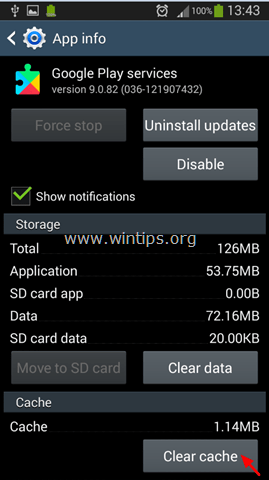
5. Ezután koppintson a Törölje az adatokat (vagy Tér kezelése > Törölje az összes adatot ).
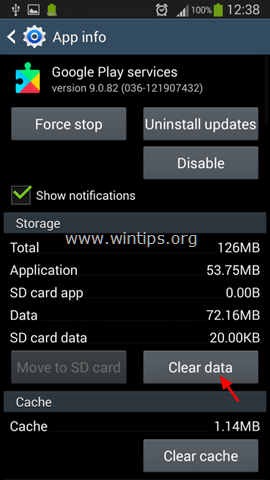
6. Tap OK hogy megerősítse döntését.
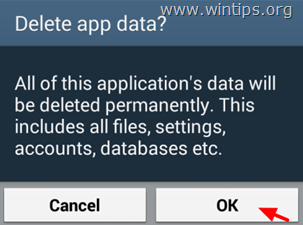
7. Ismételje meg ugyanazokat a lépéseket, és törölje az adatokat és a gyorsítótárat a következő alkalmazások esetében: *
- Google Play Áruház Google Play Music
Megjegyzés: Törölje az adatokat és a gyorsítótárat bármely más alkalmazáshoz, amely problémákkal küzd.
8. Újraindítás Android készülékét, majd derítse ki, hogy a "com.google.process.gapps leállt-e" & " A Google Play Services leállt ped" hibák eltűntek.
2. Módszer. Tiltja le és engedélyezze újra a Letöltéskezelőt.
Győződjön meg róla, hogy a Letöltéskezelő alkalmazás engedélyezve van-e. (Ha már engedélyezve van, indítsa újra a Letöltéskezelőt):
1. Menjen a Beállítások > Alkalmazáskezelő és válassza ki a ALL tab.
2. Nyissa meg a Letöltéskezelőt.
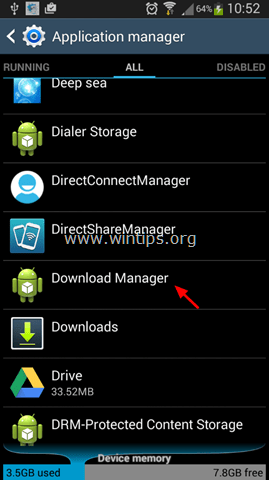
3. Tap A letiltása a Letöltéskezelő alkalmazás kikapcsolásához. *
Megjegyzés: Ha a Letöltéskezelő már le van tiltva, koppintson az Engedélyezés gombra, és indítsa újra az Android készülékét.
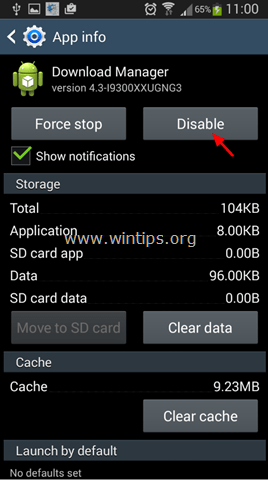
4. Tap Engedélyezés.
5. Ellenőrizze, hogy a Google Play Services hiba megszűnt-e.
Módszer 3. Indítsa újra a Google Play szolgáltatásokat.
Próbálja meg letiltani és újra aktiválni (újraindítani) a Google Play Services alkalmazást:
1. Nyissa meg Google Play szolgáltatások lehetőségek. ( Beállítások > Alkalmazáskezelő > ALL > Google Play szolgáltatások ).
2. Érintse meg a A letiltása majd a Engedélyezze a a Google Play szolgáltatások újraaktiválásához.

4. módszer. A Google Play Áruház és a Google Play szolgáltatások frissítéseinek eltávolítása.
A Google Play Áruház és a Google Play szolgáltatások legújabb frissítéseinek eltávolítása:
1. Nyissa meg Google Play Áruház lehetőségek.
2. Érintse meg a Force Stop .

3. Érintse meg a OK hogy megerősítse döntését.
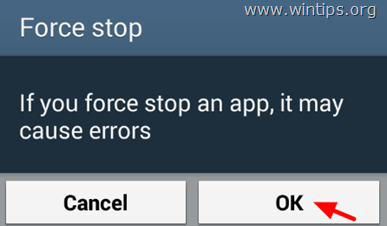
4. Érintse meg a Frissítések eltávolítása .
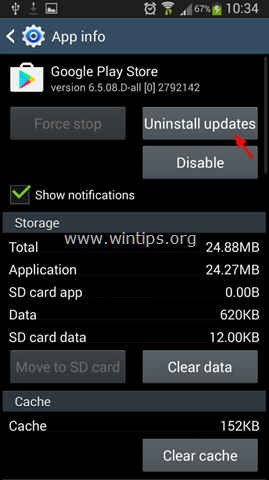
5. Érintse meg a OK hogy megerősítse döntését.

6. Végezze el ugyanazokat a lépéseket és a frissítések eltávolítása a Google Play szolgáltatások .
6. Újraindítás az Android készülékét.
Módszer 5. Állítsa vissza az alkalmazások beállításait.
Egy másik módja a Google Play szolgáltatásokkal és a Google Play Áruházzal kapcsolatos problémák megoldásának, ha az összes alkalmazás beállításait alapértelmezettre állítja vissza. Ehhez:
1. Menjen a Beállítások > Alkalmazáskezelő és válassza ki a ALL tab.
2. Koppintson a Opció menügombot (gombot), vagy koppintson a Három pont ikon a képernyőn.

2. Tap Alkalmazásbeállítások visszaállítása (vagy Alkalmazások visszaállítása ).
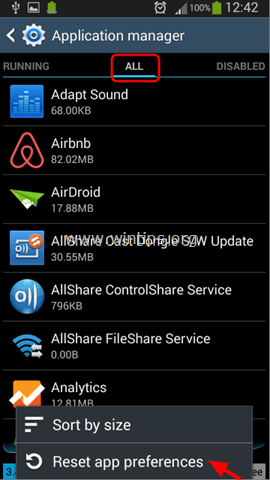 .
.
3. Újraindítás Android készülékét.
6. módszer. Állítsa vissza az Android készülékét a gyári alapbeállításokra.
Az utolsó módszer a "Google Play Services has Stopped" probléma megoldására az Android készülék gyári állapotának visszaállítása (gyári beállítások).
Ennyi! Tudasd velem, ha ez az útmutató segített neked, hagyj egy megjegyzést a tapasztalataidról. Kérlek, lájkold és oszd meg ezt az útmutatót, hogy másoknak is segíts.

Andy Davis
Rendszergazda blogja a Windowsról




